- 建置Horizon 7.7後,當然也需要為虛擬桌面做好平常的監控及維護才行,畢竟若虛擬桌面有上百台或是上千台時,總不可能再另外去Horizon管理介面一台一台的檢查所有的虛擬桌面的環境,所以有了vROPs就可以很輕鬆地幫我們隨時紀錄及分析各台虛擬桌面的狀況,藉此降低IT人員定期維護的時間及未來問題的發生率,甚至當虛擬桌面發生問題時,也能方便找到問題點的所在。
- 至VMWARE產品兼容性列表檢查vROPs與Horizon版本是否可兼容。
- 準備環境 :
|
套件名稱
|
安裝環境
|
|
vRealize Operations for Horizon
Desktop Agent 64-Bit
|
Win10模板
|
|
vRealize Operations for Horizon
Broker Agent 64-Bit
|
Hcs.GTXM.com.tw
|
|
vRealize Operations for Horizon
Adapter
|
vROPs01.GTXM.com.tw
|
1. 先登入vROPs管理介面
2. 瀏覽vROPs for Horizon 6.6套件
3. 下一步
4. 安裝完成
5. 新增Horizon認證資訊
6. 接著到HCS伺服器安裝vROPs for Horizon Broker Agent 64-Bit套件
7. 下一步
8. 安裝完成
9. 輸入vROPs的IP位址及PORT(3091),並先測試是否可驗證成功
10. 輸入HCS登入帳號與密碼認證
11. 輸入SQL資料庫的認證資訊
12. 目前我的環境沒有App Volume故下一步
13. 環境沒有Unified Access Gateway故下一步
14. 預設即可
15. 預設
16. 啟動Service
17. 回到vRops管理介面VMWARE Horizon介面卡設定
18. 建立Horizo介面卡認證資訊,並測試是否可連線OK
19. 接下來至Win10模板安裝Agent (安裝完成需重開機)
20. 至vROPs儀表板即可看到收集Horizon介面卡的狀況
21. 虛擬桌面工作階段收集資訊
◎ 結論 : 若公司環境有Horizon虛擬桌面,我是蠻推薦可以導入vROPs來協助IT人員分析及記錄Horizon的環境。























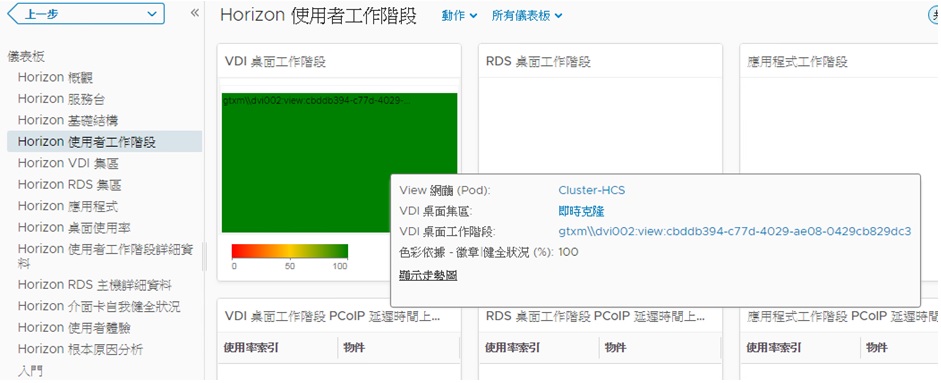
沒有留言:
張貼留言